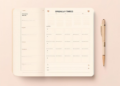Pendahuluan: Mempercantik Foto Outdoor dengan Adobe Photoshop Express

Siapa yang tidak suka berfoto di alam terbuka? Cahaya natural, pemandangan indah, dan momen-momen tak terlupakan. Namun, terkadang foto outdoor yang kita ambil tidak selalu sesuai harapan. Nah, untuk menyingkirkan kekurangan tersebut dan menghasilkan foto outdoor yang lebih memukau, Adobe Photoshop Express siap membantu!
Aplikasi ini mudah digunakan, bahkan bagi pemula, dan menawarkan berbagai fitur yang menguntungkan untuk meningkatkan kualitas foto outdoor Anda.
Mengapa Adobe Photoshop Express Ideal untuk Mengedit Foto Outdoor?

Adobe Photoshop Express menawarkan beberapa keuntungan yang membuatnya menjadi pilihan yang tepat untuk mengedit foto outdoor:
- Mudah digunakan: Antarmuka yang sederhana dan intuitif membuatnya mudah dipahami, bahkan bagi pengguna pemula.
- Fitur lengkap: Menyediakan berbagai alat editing dasar dan canggih yang dibutuhkan untuk meningkatkan kualitas foto outdoor.
- Gratis dan tersedia di berbagai perangkat: Tersedia untuk perangkat iOS, Android, dan web, sehingga Anda dapat mengedit foto di mana saja dan kapan saja.
- Efisien: Proses editing cepat dan efisien, sehingga Anda dapat mengedit banyak foto dalam waktu singkat.
Tips Mengedit Foto Outdoor di Adobe Photoshop Express: Mengungkap Potensi Foto Anda

1. Memperbaiki Pencahayaan: Menciptakan Suasana yang Menakjubkan
Foto outdoor yang bagus membutuhkan pencahayaan yang tepat. Adobe Photoshop Express memiliki berbagai fitur yang membantu Anda memperbaiki pencahayaan, seperti:
- Brightness: Atur tingkat kecerahan foto untuk membuat foto tampak lebih cerah atau lebih gelap.
- Contrast: Tingkatkan kontras foto untuk membuat detail yang terang lebih terang dan detail yang gelap lebih gelap.
- Highlights and Shadows: Atur tingkat kecerahan bagian terang dan gelap foto secara terpisah.
Tips:
- Gunakan fitur Exposure untuk mengatur tingkat kecerahan secara keseluruhan.
- Highlights and Shadows membantu menyeimbangkan pencahayaan dan menghadirkan detail yang tersembunyi.
2. Mengatur Warna: Menambahkan Kehangatan dan Keindahan
Warna memainkan peran penting dalam foto outdoor. Adobe Photoshop Express memiliki fitur yang memungkinkan Anda menyesuaikan warna dan kejenuhan foto:
- Color Temperature: Atur suhu warna foto untuk menambahkan nuansa hangat atau dingin.
- Saturation: Atur tingkat kejenuhan warna foto untuk membuat warna lebih vibrant atau lebih lembut.
- Vibrance: Meningkatkan kejenuhan warna yang kurang jenuh tanpa memengaruhi warna yang sudah jenuh.
Tips:
- Color Temperature membantu menyesuaikan warna langit dan suasana foto.
- Saturation bisa digunakan untuk memperkuat warna-warna mencolok.
- Vibrance membuat warna lebih hidup tanpa membuat foto terlalu jenuh.
3. Memotong dan Mengatur Komposisi: Memperkuat Titik Fokus
Komposisi yang baik adalah kunci foto yang menarik. Adobe Photoshop Express menyediakan fitur crop dan transform yang membantu Anda:
- Crop: Potong bagian yang tidak perlu untuk membuat fokus utama foto lebih menonjol.
- Rotate: Putar foto agar horizontal dan vertikal sejajar.
- Straighten: Perbaiki garis horizontal dan vertikal yang miring.
Tips:
- Gunakan “rule of thirds” untuk menentukan titik fokus foto.
- Potong foto untuk menghilangkan elemen yang mengganggu.
4. Menghapus Elemen yang Mengganggu: Membersihkan Foto Outdoor
Terkadang ada elemen yang tidak diinginkan dalam foto outdoor, seperti sampah atau orang yang lewat. Adobe Photoshop Express memiliki fitur Spot Healing yang membantu Anda:
- Spot Healing: Hapus elemen yang tidak diinginkan dengan mudah dengan mengusapnya dengan alat ini.
Tips:
- Gunakan jari Anda atau pena untuk memilih area yang ingin Anda hapus.
- Gunakan Zoom untuk memperbesar area yang ingin Anda hapus.
5. Menambahkan Efek: Memberikan Sentuhan Kreatif
Adobe Photoshop Express menawarkan berbagai efek yang dapat Anda gunakan untuk menambah keunikan pada foto outdoor:
- Filters: Tersedia berbagai filter yang dapat digunakan untuk mengubah suasana foto, seperti vintage, monochrome, atau black and white.
- Overlays: Tambahkan gambar latar belakang atau teks untuk memperkaya foto.
- Vignette: Tambahkan efek bayangan gelap di tepi foto untuk membuat fokus pada bagian tengah.
Tips:
- Eksplorasi berbagai filter untuk menemukan yang paling sesuai dengan gaya foto Anda.
- Gunakan overlays secara hati-hati untuk tidak mengalihkan fokus dari subjek utama.
6. Mengatur Detail: Mempertajam dan Menghaluskan
Adobe Photoshop Express memungkinkan Anda untuk mengatur detail foto dengan beberapa fitur:
- Sharpen: Tingkatkan ketajaman foto untuk membuat detail lebih menonjol.
- Blur: Buat efek blur pada area tertentu untuk menciptakan efek artistik.
- Adjust: Menyesuaikan pencahayaan, kontras, warna, dan ketajaman foto.
Tips:
- Gunakan Sharpen secara hati-hati untuk menghindari noise berlebih.
- Blur bisa digunakan untuk menciptakan efek bokeh atau mempertajam fokus pada subjek utama.
Kesimpulan: Meningkatkan Foto Outdoor dengan Adobe Photoshop Express

Mengedit foto outdoor dengan Adobe Photoshop Express adalah proses yang mudah dan menyenangkan. Dengan memahami tips di atas, Anda dapat memaksimalkan fitur-fitur aplikasi ini untuk menghasilkan foto outdoor yang menakjubkan. Jangan ragu untuk bereksperimen dengan berbagai alat dan efek yang tersedia untuk menemukan gaya editing Anda sendiri!
Semoga artikel ini bermanfaat untuk meningkatkan kualitas foto outdoor Anda. Selamat mengedit!